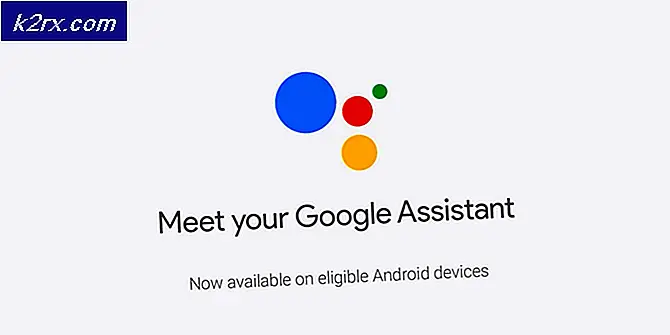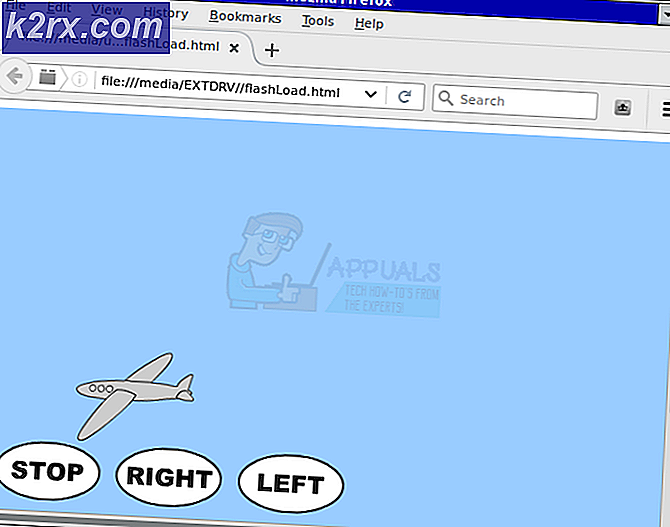Verwendung von Wu10Man zum Stoppen von Windows 10-Updates
Fühlen Sie sich irritiert über erzwungene automatische Updates unter Windows 10, meistens zu den ungünstigsten Zeiten? So, Wu10Man kann nur die Antwort für Sie sein. Leider bietet Microsoft nur sehr wenig Kontrolle über die Betriebssystemupdates. Windows-Benutzer erhalten jedoch eine gewisse Kontrolle über die letzten Updates. Sie konnten sie jedoch nicht vollständig entfernen. Glücklicherweise wird Wu10Man dieses Problem lösen, indem es uns viele Funktionen zur Steuerung von Windows 10-Updates zur Verfügung stellt.
Wu10Man ist komplett kostenlose Open-Source-Software. Diese Software nimmt keine kritischen Änderungen am Betriebssystem vor. Der Schwerpunkt liegt auf der Deaktivierung der für diese Updates verantwortlichen Dienste.
Laden Sie Wu10Man herunter und installieren Sie es
Wie Wu10Man ist kostenlose Open Source SoftwareDeshalb ist es für alle Benutzer zugänglich.
- Zunächst müssen Sie nur die besuchen GitHub-Repository.
- Laden Sie zweitens die neue Version des Wu10Man herunter und installieren Sie sie. Möglicherweise benötigen Sie auch Administratorrechte, um dieses Programm verwenden zu können.
Gruppenrichtlinieneinstellung
Die beste Seite dieser Software ist das Potenzial dazu deaktivieren Windows 10 Dienstleistungen. Glücklicherweise aktualisiert dieser Dienst alles, was ein Benutzer täglich antreffen kann. Zum Beispiel Windows Update Facility, Windows Module Installer und Windows Update Media Service. Andererseits gibt es eine solche Situation, in der Windows diese wieder einschaltet, selbst nachdem Sie sie deaktiviert haben. Daher können Sie auch den Namen einer Servicedatei ändern, um sie wieder zu deaktivieren. Derzeit gibt es vier Optionen zum Implementieren von Gruppenrichtlinieneinstellungen:
- Automatische Updates aktivieren,
- Automatische Updates deaktivieren,
- Benachrichtigung über Download und Installation und
- Automatischer Download - Benachrichtigung über Installation.
Deaktivieren Sie die Dienste
Diese Option bietet Ihnen die Möglichkeit dazu Deaktivieren Sie automatische Updates. Es verfügt über drei Hauptaktualisierungsdienste: Update Medic Service, Update Service und Module Installer. Die linke Seite der Fenster zeigt die Hauptziel von jedem Dienst separat. Auf der rechten Seite des Fensters werden die Schaltflächen zum Aktivieren / Deaktivieren des Dienstes angezeigt.
- Tippen Sie auf ‘Windows-Dienste’ Tab.
- Zuerst, Zapfhahn um die Umschalttaste auf zu schalten deaktivieren all diese Dienstleistungen. Das Betriebssystem von Windows 10 hört auf, nach neuen Updates zu suchen.
- Es wird das zeigen aufmerksam Meldung, dass der Dienst deaktiviert ist. Drücken Sie 'OK'.
URLs blockieren
Die Wu10Man-Software blockiert bereits eine Vielzahl von URLs. Darüber hinaus können Benutzer dieser Liste zusätzliche URLs hinzufügen. Zum Beispiel können sie alle unerwünschten Systemaktualisierungen in den Hafen bringen. Glücklicherweise gibt uns Wu10Man das Recht, diese Domänen direkt zur Windows HOSTS-Datei hinzuzufügen. Dadurch werden sie auf eine falsche IP umgeleitet. Zusammenfassend lässt sich sagen, dass es für Windows 10 schwierig ist, eine Verbindung zu Windows Updates-Servern herzustellen. Wann immer diese Software versucht, Änderungen an der HOSTS-DateiWindows Update sieht dies als Risiko und blockiert es. Die Software ist sicher und stabil. Daher wird empfohlen, vorübergehend deaktivieren das Antivirus.
- Tippen Sie auf "Hosts-Datei" Tab.
- Tippen Sie auf "Alle Hosts blockieren" Auswahl, um alle Hosts zu deaktivieren.
- Tippen Sie ebenfalls auf ‘Alle Hosts entsperren’ um die Host-Datei in ihrer ursprünglichen Form wiederherzustellen.
- Tippen Sie danach auf 'OK'.
Anhalten von Windows-Updates
Wie wir alle wissen, wie neue Änderungen unruhig Probleme verursachen. Daher kann es nicht sinnvoll sein, Updates vollständig deaktivieren Für eine lange Zeit. Es ist jedoch eine gute Idee, den PC nicht schnell zu aktualisieren. Außerdem ist es nützlich zu warten, bis die Fehler behoben sind. Deshalb möchten Sie vielleicht Updates pausieren bis Sie glauben, dass die neue Ausgabe sicher zu bekommen ist. Folglich benötigt Wu10Man alles Funktion Änderungen und Konsistenzverbesserungen sein deaktiviert über eine feste Zeit.
Wu10MansUpdates pausieren Abschnitt bietet zwei Möglichkeiten, dies zu tun.
- Tippen Sie auf ‘Updates anhalten’ Tab.
- Die allererste Wahl ist zu Feature-Updates anhalten das fügt neue Funktionen hinzu. Aktivieren die Funktion durch Auswahl eines Datums aus dem im System integrierten Kalender. Sie können auch die auswählen Anzahl der Tage Sie möchten Änderungen verzögern.
- Die andere Wahl ist „Qualitätsupdates “ (monatliche aggregierte Updates), die auch zurückgestellt werden können.
- Tippen Sie auf 'Speichern' weitermachen.
- Eine Warnmeldung wird angezeigt. Drücken Sie 'OK'.
Beta-Declutter Windows-Installation
Wu10Man hat eine BETA-Declutter Service auf der letzten Registerkarte erwähnt. Es enthält verschiedene Anwendungen dass Windows 10 Boote mit. Diejenigen Anwendungen, die nicht benötigt werden, um auf dem zu arbeiten Betriebssystem.
Windows hatte normalerweise Probleme, die Standard-Apps auf ein Minimum zu beschränken. Möglicherweise können Sie nicht alle verwenden. Das Vorhandensein dieser Anwendungen wirkt sich jedoch auf Ihr Gerät und dessen Effizienz aus. In einem solchen Fall können Sie sie mit Wu10Man ausschalten.
- Tippen Sie auf "Beta-Declutter" Tab.
- Markiere die Kontrollkästchen wie für jeden Artikel gefüllt.
- Tippen Sie zuletzt auf die Option ‘Überprüfte Apps entfernen’.
Obwohl dies immer die perfekte Option ist, um reguläre Windows 10-Benachrichtigungen zu verzögern. Infolgedessen ist das Tool nicht ohne Nachteile. Zum Beispiel die Gruppenrichtlinien-Editor ist für Windows 10 Home-Benutzer immer noch nicht verfügbar. Gleichzeitig ist es kein Wunder, dass alles, was den kontinuierlichen Strom automatischer Updates stoppen kann, allgemein bekannt wird.